Abra aplicaciones de Office usando atajos de teclado
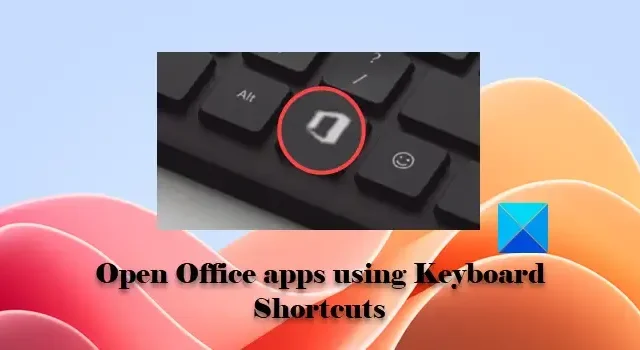
¿ Sabías que puedes abrir aplicaciones de Office usando atajos de teclado ? Bueno, ¡lo escuchaste bien! Si utiliza con frecuencia el paquete de productividad de Office y trabaja con las aplicaciones de Office con regularidad, puede utilizar métodos abreviados de teclado para iniciar las aplicaciones. Algunos teclados modernos incluyen una tecla especial de Office que facilita aún más la apertura de aplicaciones de Office en una PC con Windows 11/10.
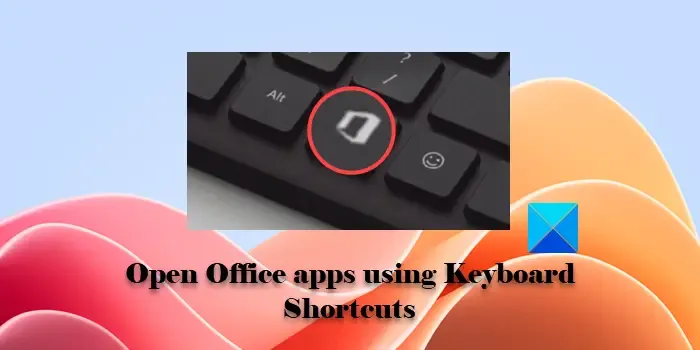
En esta publicación, enumeraremos varias teclas de acceso directo con las que puede iniciar rápidamente Word, PowerPoint, Excel, Outlook y muchas otras aplicaciones propiedad de Microsoft, incluidas LinkedIn y Viva Engage (anteriormente Yammer).
Abra aplicaciones de Office usando la tecla Office en el teclado de Microsoft
La tecla especial que se combina con otras teclas para crear atajos de teclado para aplicaciones de Office es la tecla del logotipo de Office . Esta tecla forma parte de muchos teclados modernos. Sin embargo, si no puede detectar una tecla de Office en su teclado, existe una solución alternativa para activar las teclas de acceso rápido.
Un teclado Microsoft es un teclado diseñado por Microsoft que tiene una tecla de Office dedicada . Esta tecla actúa como la tecla de función y abre una aplicación de Office específica cuando se presiona con otra tecla.
El teclado ergonómico con cable de Microsoft y el teclado Bluetooth de Microsoft son dos teclados de Microsoft muy conocidos que incluyen la tecla Office. Si tiene alguno de estos teclados, puede usar las siguientes teclas de método abreviado para abrir aplicaciones de Office:
- La tecla Office: La tecla Office, cuando se presiona sola, abre el paquete de productividad Office si lo tiene instalado en su PC. De lo contrario, abre Office.com en su navegador predeterminado.
- Tecla Office + W: esta tecla de acceso directo abre la aplicación MS Word cuando se presiona por primera vez. Cuando se presiona nuevamente, se abre una nueva ventana de MS Word.
- Tecla de Office + P: utilice esta tecla de acceso directo para abrir MS PowerPoint. Cuando se presiona nuevamente, la tecla abre una nueva ventana de PowerPoint.
- Tecla de Office + X: esta tecla de acceso rápido abre MS Excel. Cuando se presiona nuevamente, la tecla abre una nueva ventana de Excel.
- Tecla de Office + O: esta tecla de acceso directo abre MS Outlook. Cuando se presiona nuevamente, activa la ventana de Outlook (activa la ventana de Outlook sin tener que hacer clic en ella).
- Tecla de Office + T: use esta tecla de acceso rápido para abrir Microsoft Teams. Cuando se presiona nuevamente, se activa la ventana de Teams.
- Tecla de Office + D: esta tecla de acceso directo abre OneDrive en la aplicación Explorador de archivos. Si la carpeta raíz de OneDrive aún está seleccionada, la tecla de acceso rápido activa la ventana del Explorador de archivos cuando se presiona nuevamente; de lo contrario, abre una nueva ventana del Explorador de archivos con OneDrive seleccionado.
- Tecla Office + N: esta tecla de acceso directo abre la aplicación OneNote cuando se presiona por primera vez. Cuando se presiona nuevamente, se abre una nueva ventana de OneNote.
- Tecla de Office + L: esta tecla de acceso directo abre LinkedIn en una nueva pestaña en su navegador predeterminado.
- Tecla de Office + Y: esta tecla de acceso directo abre Viva Engage en una nueva pestaña en su navegador predeterminado.
Abra aplicaciones de Office usando métodos abreviados de teclado en cualquier teclado
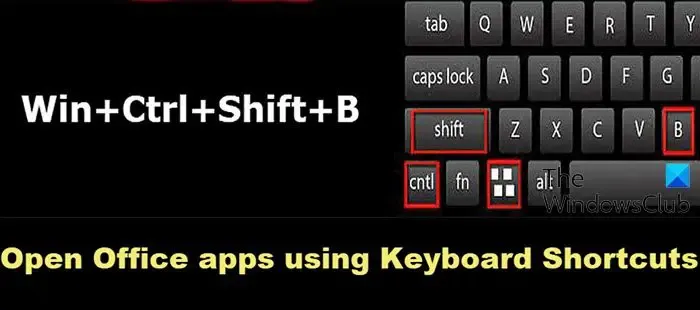
Para aquellos con un teclado normal (uno que no tiene una tecla de Office dedicada), existe una alternativa para activar la función Tecla de Office.
Simplemente presione Ctrl+Shift+Alt+Win en lugar de la tecla de Office para invocar el comando. Por ejemplo, presione la siguiente combinación de teclado para iniciar la aplicación o servicio de Office respectivo:
- Ctrl-Shift-Alt-Win-W abre Word
- Ctrl-Shift-Alt-Win-P abre PowerPoint
- Ctrl-Shift-Alt-Win-X abre Excel
- Ctrl-Shift-Alt-Win-O abre Outlook
- Ctrl-Shift-Alt-Win-T abre Teams
- Ctrl-Shift-Alt-Win-D abre la carpeta OneDrive
- Ctrl-Shift-Alt-Win-N abre OneNote
- Ctrl-Shift-Alt-Win-L abre LinkedIn en su navegador predeterminado
- Ctrl-Shift-Alt-Win-Y abre Viva Engage antes llamado Yammer
¡Eso es todo! Espero que encuentres esto útil.
¿Cómo abro aplicaciones con atajos de teclado?
Puede crear un método abreviado de teclado para cualquier aplicación de Windows utilizando las propiedades de acceso directo de la aplicación. Haga clic derecho en el acceso directo de la aplicación y seleccione Propiedades . En la ventana Propiedades de la aplicación , cambie a la pestaña Acceso directo . Ingrese el método abreviado de teclado en el campo Tecla de método abreviado . Luego haga clic en Aplicar > Aceptar .
¿Cuál es la tecla de acceso directo para abrir Office?
Para abrir MS Office usando un atajo de teclado, puede presionar Ctrl+Shift+Alt+Win . Si tiene un teclado Microsoft (el que tiene una tecla de Office dedicada ), simplemente presione la tecla para iniciar la aplicación MS Office.



Deja una respuesta